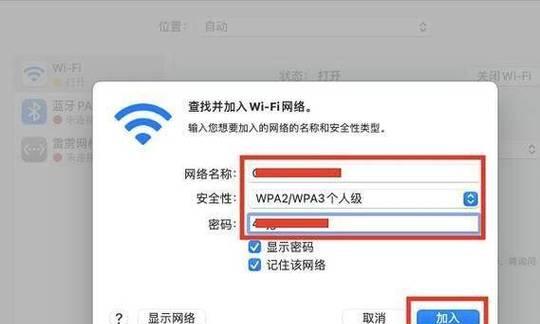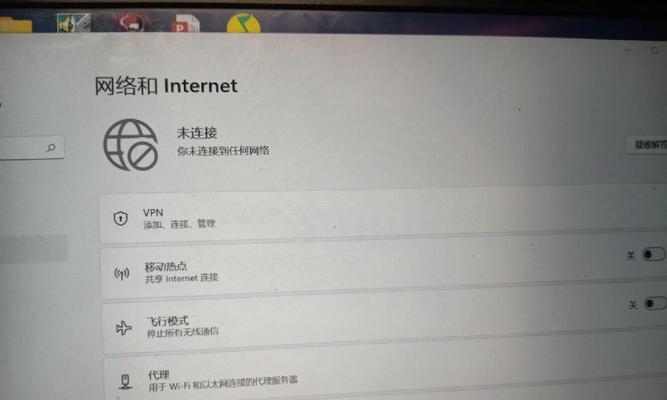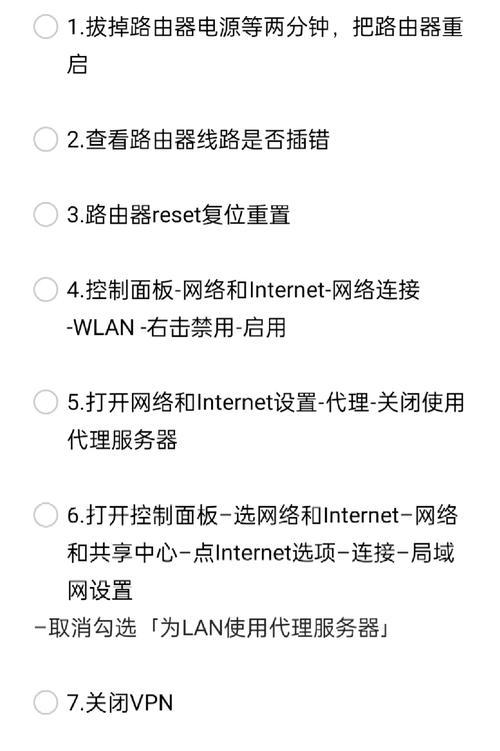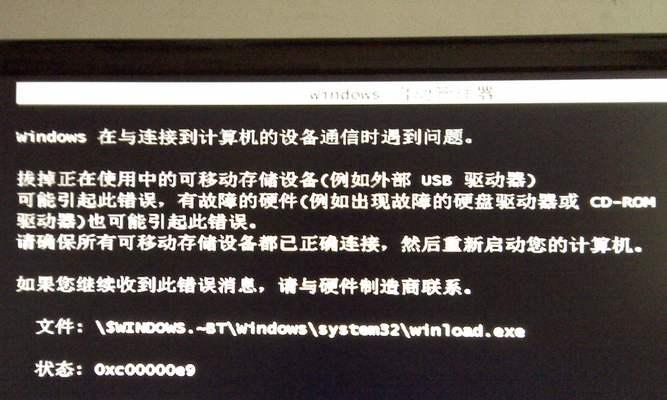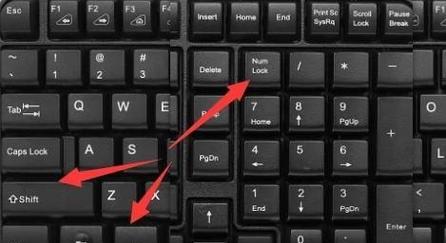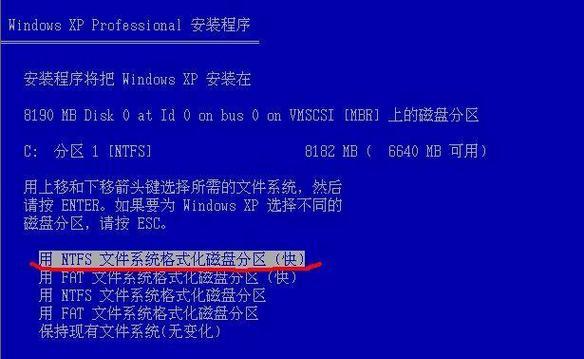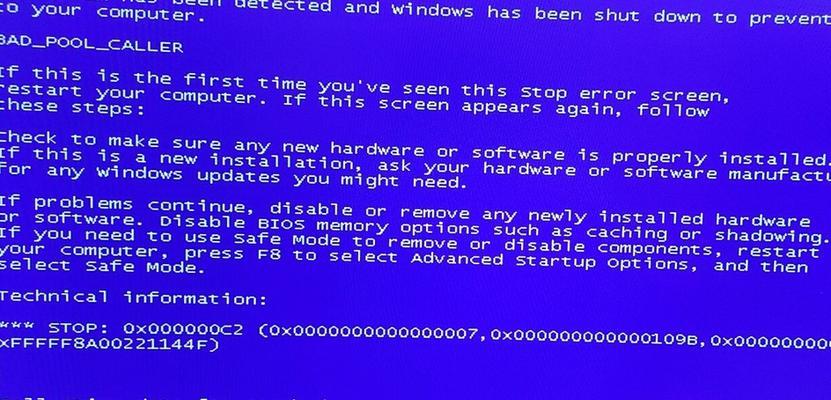现代社会离不开互联网,而电脑连接WiFi成为我们工作、学习、娱乐的必备条件。然而,有时我们在连接WiFi时会遇到各种问题和错误,导致无法正常连接。本文将为您介绍一些常见的电脑连接WiFi错误及解决方法,帮助您轻松解决WiFi连接问题。
1.WiFi信号弱的解决方法
当您发现电脑无法连接WiFi,并且信号显示弱时,可以尝试将电脑尽量靠近无线路由器,或者使用WiFi信号增强器来增强信号强度。
2.密码错误的解决方法
如果您输入WiFi密码后提示密码错误,首先请确认密码是否正确。如果确认无误,可以尝试重启无线路由器,或者更改WiFi密码后重新连接。
3.IP地址冲突的解决方法
当电脑连接WiFi时显示IP地址冲突的错误提示时,可以尝试在电脑网络设置中进行IP地址的释放和续约,或者重启无线路由器。
4.无法获取IP地址的解决方法
如果电脑无法获取到有效的IP地址,可能是因为无线网卡驱动程序过时或者设置有误。您可以尝试更新驱动程序或者重新设置无线网卡的IP地址。
5.DNS服务器错误的解决方法
当电脑连接WiFi后无法正常访问网页,并提示DNS服务器错误时,可以尝试修改DNS服务器地址为公共DNS服务器,例如谷歌的8.8.8.8。
6.无法连接到此网络的解决方法
当电脑显示无法连接到此网络的错误提示时,可以尝试重启无线路由器和电脑,或者忘记该WiFi网络后重新连接。
7.WiFi连接速度慢的解决方法
如果电脑连接WiFi后网速明显变慢,可能是由于其他设备占用带宽过多。您可以尝试限制其他设备的带宽使用量,或者关闭一些不必要的应用程序。
8.无法检测到WiFi网络的解决方法
当电脑无法检测到周围的WiFi网络时,可以尝试重启无线路由器,或者检查无线网卡是否启用。
9.安全类型不匹配的解决方法
如果电脑连接WiFi时提示安全类型不匹配,可以尝试在无线路由器设置中修改安全类型,或者在电脑网络设置中选择与路由器匹配的安全类型。
10.MAC地址过滤的解决方法
当电脑连接WiFi时被拒绝访问,并提示MAC地址过滤错误时,可以尝试在无线路由器设置中关闭MAC地址过滤功能。
11.隐藏SSID的解决方法
如果您的无线路由器隐藏了SSID(网络名称),电脑将无法自动搜索到该WiFi网络。您可以尝试手动添加隐藏的WiFi网络,输入正确的网络名称和密码进行连接。
12.防火墙阻止连接的解决方法
有时防火墙设置会阻止电脑连接WiFi网络。您可以尝试在防火墙设置中添加WiFi网络的例外,或者关闭防火墙后重新连接。
13.无线网卡驱动程序问题的解决方法
电脑连接WiFi时如果无法正常工作,可能是无线网卡驱动程序出现问题。您可以尝试更新驱动程序,或者在设备管理器中禁用再启用无线网卡。
14.重置无线路由器的解决方法
如果以上方法均无法解决问题,您可以考虑重置无线路由器。请注意,重置路由器将会清除所有设置,请提前备份重要数据。
15.寻求专业帮助的解决方法
如果您尝试了以上方法仍然无法解决电脑连接WiFi的问题,建议您寻求专业的网络技术支持,以获取更准确的解决方案。
电脑连接WiFi错误可能会给我们带来困扰,但大多数问题都可以通过一些简单的操作进行解决。本文介绍了15个常见的连接WiFi错误及其解决方法,希望能帮助读者解决WiFi连接问题,享受顺畅的网络体验。在遇到问题时,不妨先尝试这些方法,如果仍然无法解决,不要犹豫,及时寻求专业技术支持。